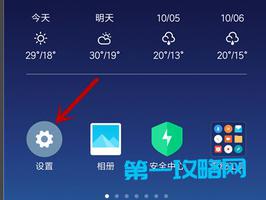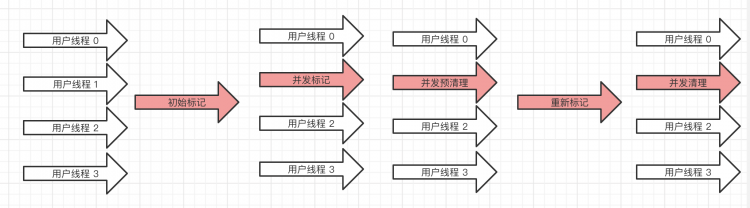如何给苹果手机清理垃圾文件?

1、首先解锁iPhone 8 Plus,在iOS 13.5.1苹果手机上打开【设置】。
2、然后在设置页面中,找到并点击【通用】,如下图所示。
3、进入到通用页面后,在页面下方的列表中,点击【iPhone储存空间】。
4、这时在iPhone储存空间页面中,可以比较清晰的看到手机内存的分配情况,在页面下方的应用软件列表中,点击不常用的或占用内存大的软件。
5、点击想要删除的应用软件后,在页面下方位置,点击【删除App】,即可释放该App占用的手机内存。
给苹果手机清理垃圾文件包括三种方式:
清理软件运行缓存;
清理不常用的手机软件;
使用第三方软件清理垃圾文件。
方法一:清理软件运行缓存
请连续按下二次“主屏Home”返回按键,打开后台多任务管理。
2.接下来在后台应用程序管理界面中,可以看到应用会以卡片形式显示,如下图所示。
3.在后台中用手指在应用程序卡片一栏,向上滑动,把应用抛出去即可让它从手机系统后台退出。如果你在后台开了很多应用程序的话,依次关闭它们即可。
4.当然,苹果手机与安卓手机在后台管理的机制其实是有很大的区别,一般情况下,我们不需要关闭后台这些应用程序,手机也可以照样运行得很快,除非是你觉得它特别卡顿的时候,可以尝试一下这个方法。
方法二:清理不常用的手机软件
打开屏幕上的“设置”应用,如图所示。
2.在设置列表里找到“通用”一栏,点击进入。
3.接着请在通用列表里找到“用量”一栏,点击进入。
4.随后在用量列表里找到“管理存储空间”一栏,点击进入。
5.接下来会看到我们手机上所有安装的应用程序,系统会以它们占用空间大小来排列,从大到小。选择你想要从手机上删除的应用,如图所示。
6.随后再点击“删除应用程序”按钮,如图所示。
7.最后再点击“删除应用程序”按钮,确认删除,即可释放更多的内存存储空间出来了。
方法三:使用第三方工具清理系统垃圾
1.这里以“同步助手”为例,首先在电脑中下载安装“同步助手”工具,大家可以使用其他第三方助手工具。
2.将iPhone6或者iPhone6 Plus通过数据线连接电脑,然后打开“同步助手”,之后工具会自动识别到iPhone6手机,初次连接电脑需要先为iPhone6安装驱动,然后就可以看到如下操作界面了,点击底部容量后面的【清理垃圾】按钮,就可以进行清理缓存操作,如下图所示。
3.在接下来的提示界面中,点击【马上清理】,如下图所示。
4.接下来同步助手会扫描iPhone6手机中的垃圾文件,等待扫描完成后,就可以看到有哪些可以删除的缓存垃圾了。默认是推荐的清理项,你也可以自行选择清理哪些,最后点击右上角的【开始清理】即可,如下图所示。
5.等待清理完成即可,最后就可以看到同步助手成功为您的手机清理了多少垃圾缓存文件。
以上是 如何给苹果手机清理垃圾文件? 的全部内容, 来源链接: utcz.com/dzbk/632318.html